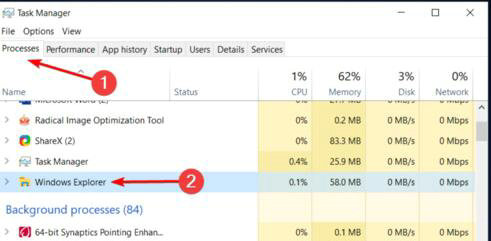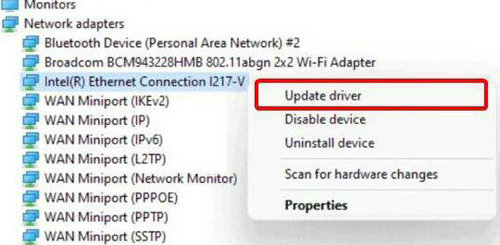Win11鼠标动不了怎么恢复?Win11鼠标不动的解决方法
嘿,大家好!对于用电脑的人来说,鼠标是必不可少的工具。不过有些 Win11 用户发现自己的鼠标不好使了,比如动不了或者反应慢。别担心,我们有办法解决这个问题!只要打开任务管理器,找到资源管理器,把它重启一下就搞定了。现在就来看看我们的教程,帮你搞定 Win11 鼠标不动的问题吧!
Win11鼠标不动的解决方法
方法一
1、按下键盘“Ctrl + Alt + Delete”组合键,进入如下界面,选择“任务管理器”。
2、找到其中的资源管理器任务,右键选中它,将它“重新启动”一下就可以点击了。
3、如果还是无效的话可以尝试使用下面的方法。
方法二
1、鼠标点击不了还可能是我们的鼠标坏了,大家可以检查一下鼠标连接。
2、确认鼠标连接正常的话,可以进入“设备管理器”。
3、然后找到鼠标设备,选中它选择“升级驱动程序”升级完成后应该就可以点击了。
相关文章
- Win11怎么找回Win7照片查看器?Win11找回Win7照片查看器的方法
- win11禁止锁屏待机怎么设置?windows11关闭锁屏的方法
- win11 hosts文件修改后无法保存怎么办?
- win11怎么关闭加密分区?win11加密分区取消方法
- Win11 html文件怎么打开?Win11 html文件打开方法
- Win11右键没有nvidia控制面板怎么办?
- win11快速访问怎么关闭?Win11快速访问彻底关闭方法
- win11小键盘打不出数字怎么办?win11小键盘打不出数字问题解析
- win11怎么跳过联网验机?win11系统跳过联网验机操作方法
- win11隐藏无线网络后无法连接怎么办?
- Win11共享文件夹无法访问没有权限使用网络资源怎么办?
- win11麦克风有回音怎么办?win11麦克风出现回音解决方法
- Win11打印机任务列表在哪里?Win11打印机任务列表在哪问题详解
- win11硬盘读写速度很慢怎么办?win11硬盘读写速度很慢问题解析
- Win11双屏怎么设置不同壁纸-Win11副屏怎么设置独立壁纸
- win11人脸识别不能用怎么办?win11人脸识别无法使用解决方法
系统下载排行榜71011xp
番茄花园Win7 64位推荐旗舰版 V2021.05
2深度技术Win7 64位豪华旗舰版 V2021.07
3番茄花园Win7 64位旗舰激活版 V2021.07
4带USB3.0驱动Win7镜像 V2021
5系统之家 Ghost Win7 64位 旗舰激活版 V2021.11
6萝卜家园Win7 64位旗舰纯净版 V2021.08
7雨林木风Win7 SP1 64位旗舰版 V2021.05
8技术员联盟Win7 64位旗舰激活版 V2021.09
9萝卜家园Ghost Win7 64位极速装机版 V2021.04
10技术员联盟Win7 64位完美装机版 V2021.04
深度技术Win10 64位优化专业版 V2021.06
2深度技术Win10系统 最新精简版 V2021.09
3Win10超级精简版 V2021
4Win10完整版原版镜像 V2021
5风林火山Win10 21H1 64位专业版 V2021.06
6Win10光盘镜像文件 V2021
7深度技术 Ghost Win10 64位 专业稳定版 V2021.11
8技术员联盟Ghost Win10 64位正式版 V2021.10
9Win10 21H1 Build 19043.1320 官方正式版
10技术员联盟Win10 64位永久激活版镜像 V2021.07
系统之家 Ghost Win11 64位 官方正式版 V2021.11
2Win11PE网络纯净版 V2021
3系统之家Ghost Win11 64位专业版 V2021.10
4Win11官网纯净版 V2021.10
5Win11 RTM版镜像 V2021
6番茄花园Win11系统64位 V2021.09 极速专业版
7Win11官方中文正式版 V2021
8Win11专业版原版镜像ISO V2021
9Win11 22494.1000预览版 V2021.11
10番茄花园Win11 64位极速优化版 V2021.08
深度技术Windows XP SP3 稳定专业版 V2021.08
2雨林木风Ghost XP Sp3纯净版 V2021.08
3萝卜家园WindowsXP Sp3专业版 V2021.06
4雨林木风WindowsXP Sp3专业版 V2021.06
5风林火山Ghost XP Sp3纯净版 V2021.08
6技术员联盟Windows XP SP3极速专业版 V2021.07
7萝卜家园 Windows Sp3 XP 经典版 V2021.04
8番茄花园WindowsXP Sp3专业版 V2021.05
9电脑公司WindowsXP Sp3专业版 V2021.05
10番茄花园 GHOST XP SP3 纯净专业版 V2021.03
热门教程 更多+
装机必备 更多+
重装教程 更多+
电脑教程专题 更多+